Чтобы получить архив для вашего аккаунта:
-
В разделе Управление данными нажмите Данные на сервисах и убедитесь, что вы вошли с нужным Яндекс ID.
-
На странице управления пользовательскими данными выберите сервис и нажмите Заказать архив с данными.
Обычно формирование архива происходит в пределах суток, но может занимать и до 30 дней.
О статусе выгрузки вы сможете узнать из информации на странице Управление пользовательскими данными . Когда архив будет готов, он появится в разделе Список заказанных архивов. Там же вы найдете пароль для распаковки архива.
Распаковать архив на компьютере с ОС Windows или Linux можно с помощью предустановленного архиватора. Для macOS необходимо установить архиватор, поддерживающий формат 7-zip, например The Unarchiver.
Данные от каждого сервиса находятся в соответствующих папках внутри архива. Формат данных зависит от сервиса, но используются только форматы XML, JSON и CSV.
Чтобы удалить данные:
-
Откройте вкладку Данные и убедитесь, что вы вошли с нужным Яндекс ID.
-
В разделе Управление данными выберите Данные на сервисах.
-
На странице управления пользовательскими данными выберите сервис и укажите, какие данные хотите удалить.
-
В открывшемся окне нажмите Удалить. Если вы передумали удалять данные, нажмите Отмена.
Формирование архива может занимать до 30 дней. Если после этого срока архив все еще недоступен для скачивания, обратитесь в службу поддержки.
Попробуйте выгрузить данные заново: откройте страницу Ваши данные на Яндексе, выберите сервиc и нажмите кнопку Заказать архив с данными.
Некоторые сервисы могут не хранить ваши личные данные или устанавливать ограничение на срок хранения этой информации. Поэтому в архиве могут быть не все данные, которые вы ожидаете увидеть.
Все выбранные вами данные исчезнут со всех сервисов. С этого момента никто не сможет получить к ним доступ, а сам Яндекс перестанет их использовать. Большая часть данных будет сразу стерта со всех серверов.
Некоторые виды данных, например комментарии, Яндекс по закону обязан хранить в течение нескольких лет. Они будут окончательно стерты, как только выйдет установленный законом срок. Подробнее о сроках хранения данных разных типов см. в разделе Удаление данных.
Если вы не нашли ответ на свой вопрос, напишите нам.
Ни для кого не секрет, что буквально каждый современный сервис собирает данные о своих пользователях. Мессенджеры сохраняют историю переписки, поисковики хранят информацию о поисковых запросах, голосовые помощники записывают запросы и сценарии использования различных функций, а стриминговые платформы используют предпочтения слушателя для улучшения рекомендательной системы. И теперь разработчики из Яндекса предоставляют пользователю возможность узнать, какие данные о нём собрала компания в каждом из сервисов. Более того, все эти данные можно будет удалить — сейчас я расскажу, как это можно сделать.
Какие данные собирает Яндекс
На текущий момент более 50 сервисов Яндекса собирают различные данные о пользователях — среди них Карты, Погода, Алиса, Музыка, Почта, Диск, Переводчик, Мессенджер, Станции и так далее. В меню «Яндекс ID» будут указаны приложения, которые собрали о пользователе какие-то данные, тогда как «пустые» сервисы выведены в отдельное выпадающее меню.
Какие данные хранятся:
- Алиса — история запросов, уведомлений, информация о рекомендациях, данные сценариев, прослушанные треки, состояние экрана и биометрический слепок.
- Мессенджер — вся история личной переписки в чатах, подписки на каналы и настройки приложения.
- Музыка — плейлисты, лайки и дизлайки, история прослушивания, настройки персонализации.
- Диск — все данные о файлах, папках, фотографиях и заметках.
- Переводчик — все созданные пользователем подборки и информация о подписках.
- Почта — все письма и контакты.
- Станция — все данные на устройстве.
Где найти «Яндекс ID»
Вся информация о данных, собранных компанией Яндекс о пользователе, хранится в личном кабинете под названием «Яндекс ID».
Для того, чтобы его открыть, необходимо:
- откройте главную страницу Яндекса, кликните по меню пользователя в правом верхнем углу (авторизуйтесь, если ещё этого не сделали) и в выпадающем меню выберите пункт «Управление аккаунтом»;
- в открывшемся окне пролистайте в самый низ до пункта «Другие настройки»;
- в выпадающем окне нажмите на ссылку «Управление данными»;
- появится окно с запросом кода из СМС — введите код в соответствующее поле;
- после введения кода вам откроется окно управления данными.
Как скачать архив собранных данных из Яндекса
Разработчики компании реализовали демонстрацию собранной информации о пользователе в формате архива, который нужно запросить самостоятельно.
Для этого необходимо:
- в открывшемся окне «Яндекс ID» нажмите на оранжевую кнопку «Скачать данные»;
- в появившемся окне нажмите на оранжевую кнопку «Подготовить архив»;
- дождитесь уведомления на почту о том, что архив с данными готов к загрузке.
⚠️ Важно: В окне запроса архива указано, что на сбор и подготовку информации может уйти до 30 дней, а в СМИ есть данные о двух-трёх стуках. Но, в любом случае, моментально получить архив не выйдет.
Как удалить свои данные из Яндекса
Российский IT-гигант представил полный перечень приложений и сервисов, которые собирают данные о пользователе. И все эти данные можно будет удалить, если человек, к примеру, не хочет, чтобы его поисковые запросы хранились в базе данных Яндекса.
Для того, чтобы удалить данные, необходимо:
- в окне «Управление данными» в меню «Яндекс ID» пролистайте до пункта «Удаление данных»;
- нажмите на иконку необходимого приложения;
- поочерёдно удалите нужные пользователю данные (можно, например, удалить только историю запросов);
- или же выбрать в выпадающем меню пункт «Удалить все данные»;
- в появившемся окне нажмите на оранжевую кнопку «Удалить».
⚠️ Важно: восстановить удалённые данные нельзя, а некоторые данные Яндекс всё же хранит некоторое время — этого требует закон.
- Можно управлять только голосом? Обзор Яндекс Телевизора 50″ с Алисой
- 2 часа ходил за роботом-доставщиком Яндекса и разобрался, как всё устроено. Это — будущее
- Алиса, Алекса и Маруся — неудачные имена голосовых ассистентов. Правильно поступил Google
- Браузерный «офис» от Яндекса, Google или Microsoft: детальное сравнение сервисов
- Умный дом Яндекса: какие устройства он включает и во сколько всё обойдётся
Пользователи Яндекса получили возможность запросить архив с информацией, которую накопили о них разные сервисы Яндекса.
Теперь их можно скачать себе целиком, чтобы четко знать, какая информация о вас есть компании. Кроме того, разрешено удалить все данные из сервисов Яндекса.
В архив с информацией пользователя войдут сведения более чем из 50 сервисов. Он будет формироваться в течение нескольких дней, после чего на электронную почту клиента придет письмо, а сам файл с архивом появится в Яндекс ID.
Как скачать информацию о себе
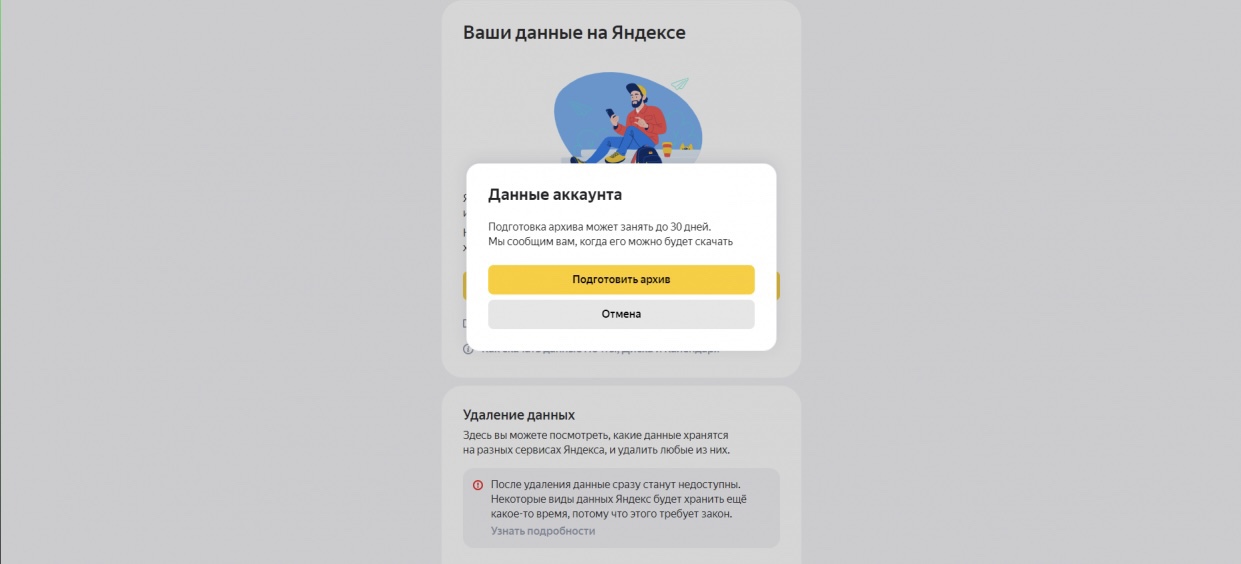
1. Откройте страницу Ваши данные на Яндексе и убедитесь, что вы вошли с нужным Яндекс ID.
2. Нажмите кнопку Скачать данные.
3. Нажмите Подготовить архив. Яндекс отправит письмо о начале выгрузки на вашу почту.
4. Как только выгрузка будет завершена, сервис отправит письмо о том, что архив можно скачать.
5. В письме нажмите кнопку Перейти к архиву и скачайте его.
Важно: чтобы распаковать архив, понадобится пароль. Его можно найти на странице Ваши данные на Яндексе: нажмите кнопку Показать пароль.
Как удалить информацию о себе
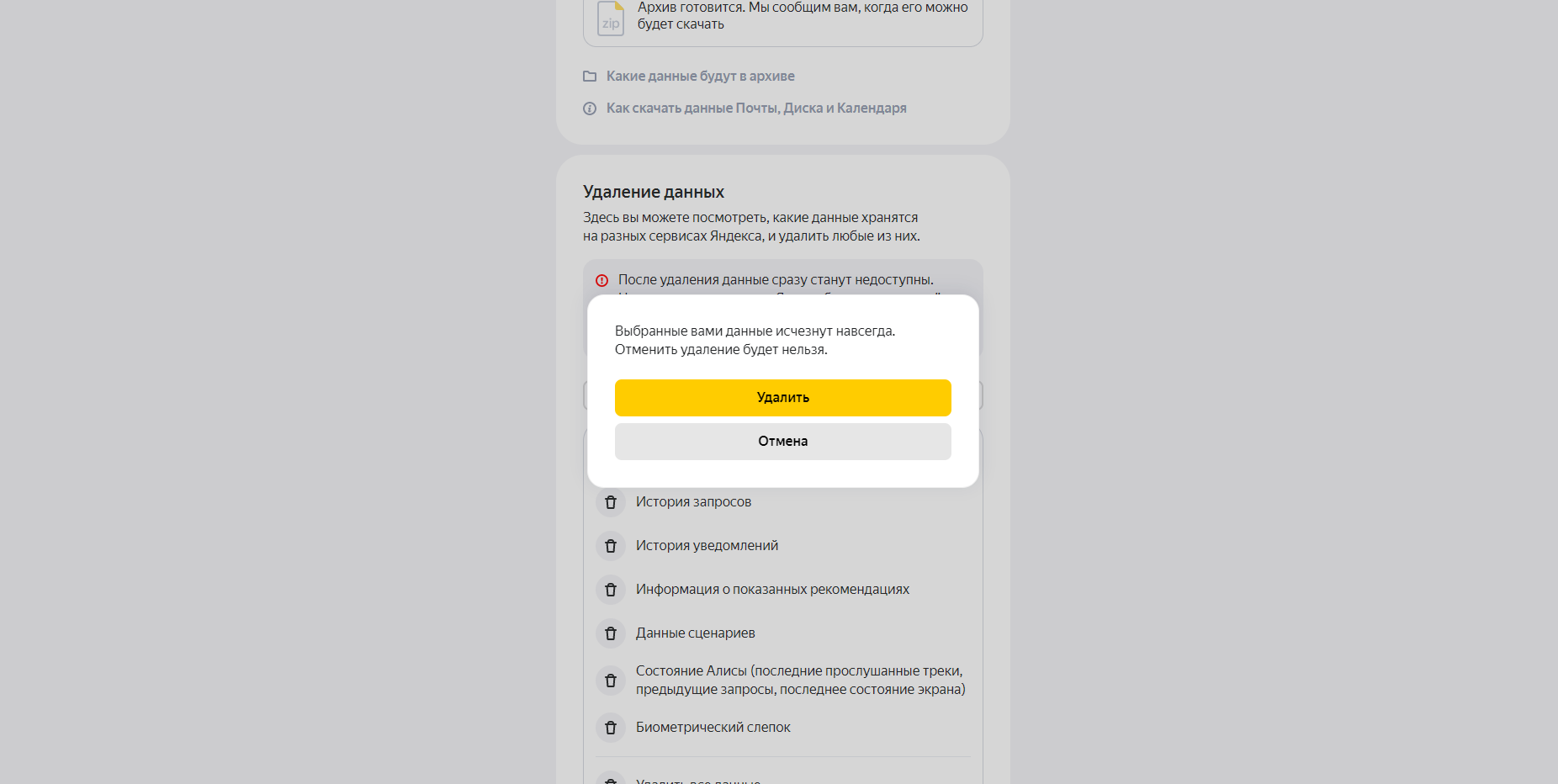
На первом этапе пользователи смогут удалить сведения, накопленные голосовым помощником Алиса, Яндекс. Музыкой, Яндекс. Картами, Яндекс. Почтой, Яндекс. Диском, Яндекс. Дзеном, Яндекс. Переводчиком, Яндекс. Погодой, Яндекс. Мессенджером, Яндекс. Бизнесом и Яндекс. Станцией. До конца года появятся и другие.
1. Откройте страницу Ваши данные.
2. В разделе Удаление данных нажмите кнопку с названием сервиса. Откроется список со всеми типами данных, которые Яндекс хранит для этого сервиса.
3. Выберите строку нужным с типом данных.
4. В открывшемся окне нажмите Удалить. Если вы передумали удалять данные, нажмите Отмена.




 (31 голосов, общий рейтинг: 4.77 из 5)
(31 голосов, общий рейтинг: 4.77 из 5)
🤓 Хочешь больше? Подпишись на наш Telegram.

iPhones.ru
Дождались.
- инструкции,
- Яндекс
![]()
Артём Баусов
@Dralker
Главный по новостям, кликбейту и опечаткам. Люблю электротехнику и занимаюсь огненной магией.
Telegram: @TemaBausov
По последним данным именно Яндекс является наиболее популярным у русскоязычных пользователей поисковиком. В плотной борьбе, кажется, отечественному ИТ-гиганту на этом поле удалось обойти Google. Все чаще говорят о том, что подобные сервисы активно собирают информацию о своих пользователях, что потом с ней происходит, и где она всплывает – можно только догадываться, несмотря на все уверения о конфиденциальности. Неслучайно именно поэтому многие и выбирают отечественный поисковик, опасаясь утечки своих данных на Запад.

♥ ПО ТЕМЕ: Как отправлять исчезающие сообщения Вконтакте?
Правда, сервисы Яндекса, что и не секрет, тоже активно собирают информацию о своих пользователях – ведь именно это и позволяет формировать наиболее актуальные подсказки и предложения. Но теперь пользователи Яндекса могут узнать, какая же информация хранится в глубинах хранилищ нашего ИТ-гиганта. Есть возможность полностью скачать архив, в котором будет все, что известно о вас сервису. Более того, Яндекс даже дает возможность вообще удалить всю собранную им о вас информацию. В этот архив попадут аккумулированные с полусотни различных сервисов данные. Для их сбора потребуется несколько дней. Затем клиент получит на свою электронную почту письмо, а сам архив в виде файла можно будет увидеть в своем Яндекс ID.
♥ ПО ТЕМЕ: Как добавить голосовое оповещение об окончании зарядки iPhone или iPad.
Как скачать из Яндекса всю информацию о себе?
1. Перейдите на принадлежащую Яндекс страницу «Ваши данные». Тут вам надо будет войти с нужным Яндекс ID. Авторизоваться можно будет с помощью ввода кода из отправленного на ваш номер телефона SMS.


2. Посередине страницы вы без труда обнаружите желтую кнопку «Скачать данные». Нажмите на нее.

3. Нажмите кнопку «Подготовить архив». Обратите внимание на предупреждение о сроках формирования файла – это может занять до месяца.

4. На ваш электронный ящик будет отправлено письмо от Яндекс ID о заказе архива.
5. После завершения выгрузки тот же сервис пришлет Вам уведомление о возможности скачать архив.
6. В письме найдите кнопку «Перейти к архиву» и просто скачайте его.
Важный момент. Для распаковки архива вам понадобится пароль. Его можно будет найти на той же странице «Ваши данные». Там Вам понадобится нажать кнопку «Показать пароль».
♥ ПО ТЕМЕ: Как научить iPhone автоматически включать Режим энергосбережения.
Как удалить из Яндекса всю информацию о себе?
В настоящее время Яндекс дает возможность своим пользователям удалить информацию о себе, собранную следующими сервисами: Алиса, Яндекс.Музыка, Яндекс.Карты, Яндекс.Почта, Яндекс.Диск, Яндекс.Дзен, Яндекс.Переводчик, Яндекс.Погода, Яндекс.Мессенджер, Яндекс.Бизнес, Яндекс.Станция и т.д.
1. Перейдите на страницу Яндекса «Ваши данные».
2. Найдите внизу раздел «Удаление данных». В нем вы увидите список сервисов, которые обладают некоей информацией о вас. Просто нажмите кнопку с названием нужного вам варианта. Элемент развернется и будет показан небольшой список со всеми типами данных, хранимых Яндексе в данном сервисе.
3. Выберите строку нужным с типом данных и нажмите на нее.

4. В появившемся окне нажмите на «Удалить». Если вы в последний момент решили оставить информацию о себе в этом сервисе, нажмите «Отмена».

Смотрите также:
- Постучать по крышке Айфона – сделать скриншот: как привязать действия к касанию задней части корпуса iPhone.
- Самые популярные видео на YouTube: ТОП 25 самых просматриваемых роликов на Ютубе за все время.
- 29 логотипов с шедеврально скрытым подтекстом.
Как узнать все свои аккаунты на Яндекс
Если вы корректно указали имя и фамилию при регистрации и привязали номер телефона к аккаунту, Яндекс может найти все логины с этими данными. Для этого откройте страницу Восстановление логина и следуйте инструкциям. Автоматический поиск логина работает, только если вы точно указали имя и фамилию.
- Яндекс может найти все логины, связанные с указанным именем, фамилией и номером телефона.
- Для поиска всех аккаунтов на Google необходимо перейти в раздел «Безопасность» в панели управления учетной записи.
- Чтобы узнать количество аккаунтов на Яндексе, можно обратиться в поддержку или проверить выписку из банка.
- Для просмотра привязанных устройств на Яндексе нужно зайти в раздел «Умный дом» в приложении Яндекс.
- Публичный профиль на Яндексе можно посмотреть в личном кабинете на вкладке «Мой профиль» или на странице услуг.
- Наличие подписок на Яндекс можно проверить в личном кабинете, открыв раздел «Подписки».
- Чтобы узнать свои аккаунты на Яндексе, нужно восстановить доступ к личному кабинету, используя форму восстановления пароля.
- Адреса электронной почты на Яндексе можно увидеть на странице «Почтовые ящики и номера телефонов» в личном кабинете.
- Чтобы удалить аккаунт на Яндексе, нужно зайти в раздел «Настройки аккаунта» и найти кнопку «Удалить аккаунт».
Если вы зарегистрировались на Яндексе и забыли все свои аккаунты, то не отчаивайтесь. Есть несколько способов узнать все свои аккаунты на Яндексе, Google, а также просмотреть привязанные устройства, подписки и почтовые ящики.
Система Яндекс может найти все логины, связанные с указанным именем, фамилией и номером телефона. Для этого нужно перейти на страницу восстановления логина и следовать инструкциям. Однако автоматический поиск логина работает только в том случае, если вы точно указали свои данные при регистрации.
Для поиска всех аккаунтов на Google нужно зайти в панель управления учетной записи и перейти в раздел «Безопасность». Там можно прокрутить страницу вниз до элемента «Сторонние приложения с доступом к аккаунту», где будут перечислены приложения, вход в которые осуществлялся с помощью учетной записи Google.
Если вы хотите узнать, сколько аккаунтов у вас на Яндексе, то можно обратиться в поддержку или попытаться найти информацию в выписке из банка. Также последние четыре цифры карты могут пригодиться при общении с поддержкой.
Для просмотра привязанных устройств на Яндексе нужно зайти в раздел «Умный дом» в приложении Яндекс, выбрать нужное устройство и нажать на кнопку «Об устройстве».
Публичный профиль на Яндексе можно посмотреть в личном кабинете на вкладке «Мой профиль» или на странице услуг. Наличие подписок на Яндекс можно проверить в личном кабинете, открыв раздел «Подписки».
Если вы забыли свои аккаунты на Яндексе, нужно восстановить доступ к личному кабинету, используя форму восстановления пароля. После этого можно увидеть свои почтовые ящики и телефоны, которые привязаны к аккаунту.
Адреса электронной почты на Яндексе можно увидеть на странице «Почтовые ящики и номера телефонов» в личном кабинете. Чтобы удалить аккаунт на Яндексе, нужно зайти в раздел «Настройки аккаунта» и найти кнопку «Удалить аккаунт». Ее можно найти в конце страницы, в самом низу.
- Как найти все мои аккаунты
- Как узнать сколько у тебя аккаунтов в Яндексе
- Как посмотреть привязанные устройства Яндекс
- Как посмотреть профиль Яндекс
- Как посмотреть свои Подписки на Яндекс
- Как узнать свои аккаунты на Яндекс
- Как узнать все свои адреса на Яндексе
- Как удалить старые аккаунты Яндекс
- Как узнать все свои Яндекс почты
- Сколько аккаунтов Яндекс на один номер
- Как посмотреть Яндекс аккаунт
- Где посмотреть свой Яндекс ID
Как найти все мои аккаунты
Этот раздел в Google можно открыть, перейдя в панель управления «Моя учетная запись» по этой ссылке и там слева кликнув на раздел «Безопасность». Прокрутите вниз до элемента «Сторонние приложения с доступом к аккаунту». В нем будут перечислены приложения, вход в которые осуществлялся с помощью учетной записи Google.
Как узнать сколько у тебя аккаунтов в Яндексе
Попробуйте обратиться в поддержку Яндекса по телефону или через форму обратной связи. До этого попробуйте в выписке из банка найти информацию об аккаунте, за который происходит оплата, ну и последние четыре цифры карты наверняка будут полезны при общении с поддержкой.
Как посмотреть привязанные устройства Яндекс
Информация выводится в приложении Яндекс → значок профиля → Умный дом → Устройства → Выбрать устройство → → Об устройстве.
Как посмотреть профиль Яндекс
Ссылка на ваш публичный профиль доступна в личном кабинете на вкладке Мой профиль. Ссылка отображается, только если ваш профиль уже опубликован и прошел проверку. Вы также можете посмотреть свой профиль, нажав кнопку Посмотреть на моей странице на вкладке со списком услуг. Примечание.
Как посмотреть свои Подписки на Яндекс
Наличие подписки можно проверить если перейти в свой Яндекс. Паспорт. Перейдя в него можно в одно нажатие произвести удаление банковской карты и всех ее реквизитов. Если же перейти в раздел «Подписки», можно увидеть наличие активных подписок и дату ближайшего списания средств.
Как узнать свои аккаунты на Яндекс
Для этого нужно иметь доступ к телефону и электронной почте, с которыми регистрировались на Яндексе. Через форму восстановления пароля восстанавливаете доступ к личному кабинету, в нём можно увидеть свои почтовые ящики и телефоны, которые привязаны к аккаунту.
Как узнать все свои адреса на Яндексе
Почта. Для того, чтобы узнать свои адреса электронной почты на сервисе Яндекс. Почта, необходимо зайти в свой профиль по следующей ссылке: https://passport.yandex.ru/profile После этого, найти третий пункт верху «Почтовые ящики и номера телефонов».
Как удалить старые аккаунты Яндекс
Удаление аккаунта «Яндекс» с телефона:
1. Нажмите на аватар своего аккаунта. В появившемся меню нажмите кнопку «Настройки».
2. Выберите страницу «Настройки аккаунта».
3. Проскрольте страницу в самый низ. В конце страницы мелким черным шрифтом вы увидите строку «Удалить аккаунт».
Как узнать все свои Яндекс почты
Почта. Для того, чтобы узнать свои адреса электронной почты на сервисе Яндекс. Почта, необходимо зайти в свой профиль по следующей ссылке: https://passport.yandex.ru/profile После этого, найти третий пункт верху «Почтовые ящики и номера телефонов». В нем, первой слева из трех колонок будет список «Адреса на Яндексе».
Сколько аккаунтов Яндекс на один номер
Важно. Один номер нельзя привязать более чем к 10 аккаунтам одновременно. Если введенный номер уже привязан к 10 аккаунтам, Яндекс автоматически отвяжет его от первого аккаунта, который вы зарегистрировали. На почтовый ящик этого аккаунта будет отправлено письмо с уведомлением.
Как посмотреть Яндекс аккаунт
Войти в аккаунт:
1. На Главном экране нажмите (портрет профиля).
2. В открывшемся меню нажмите портрет профиля. Откроется страница Яндекс ID.
3. В правом верхнем углу нажмите фото текущего аккаунта и выберите Добавить аккаунт.
4. Введите логин нового аккаунта.
5. Нажмите Войти.
6. Введите пароль.
7. Нажмите Войти.
Где посмотреть свой Яндекс ID
Яндекс ID (или Яндекс Аккаунт) можно посмотреть по ссылке: https://passport.yandex.ru/profile или на главной странице Яндекса нажать на имя своего аккаунта (например «Иван Иванов») и выбрать «Управление аккаунтом».
Оставить отзыв (1)
